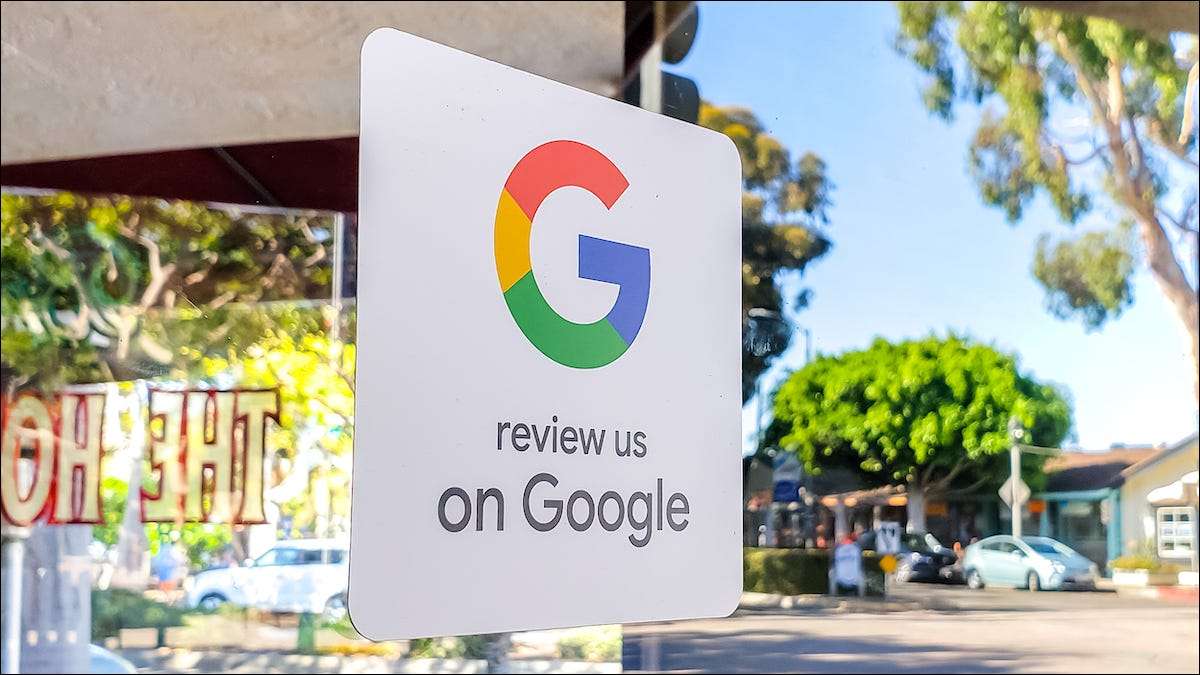
Como Yelp, Google le permite dejar revisiones, y todos pueden verlos justo en Google Maps. Puede revisar casi cualquier ubicación, desde un negocio local hasta un sendero de senderismo o un hito histórico. Todo lo que necesita es una cuenta de Google.
¿Es mi información personal expuesta al público?
Google no permite revisiones anónimas, lo que significa que parte de su información personal estará disponible para el público. Esta información incluye su nombre y imagen de perfil (que aparecen en su cuenta de Google Sobre mí Página), otras reseñas, fotos y videos que se ha ido, y la información de ubicación de esas revisiones.
Esto significa, por supuesto, que las personas pueden ver su nombre, junto con todas las ubicaciones que ha revisado. Si eso le importa en absoluto, deberá ser cauteloso acerca de las revisiones que se va y el idioma que usa al salir de la revisión.
Cómo dejar una revisión de Google en su computadora
Para dejar una revisión de Google en su PC Mac o Windows 10, abra el navegador de su elección, visite el Sitio web de Google Maps, e inicie sesión en su cuenta de Google si aún no lo ha hecho.
A continuación, ingrese el nombre o la dirección de la ubicación que desea buscar en el cuadro de búsqueda ubicado en la esquina superior izquierda del navegador. Haga clic en el icono de búsqueda o el resultado que aparece debajo del cuadro de búsqueda para seleccionar la ubicación. O bien, simplemente puede hacer clic en la ubicación en el mapa.
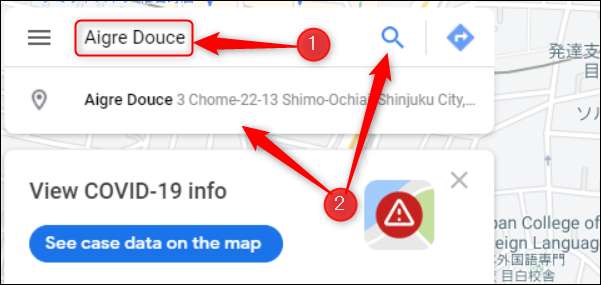
El panel que muestra la información de la ubicación seleccionada aparecerá en el lado izquierdo de la ventana del navegador. Desplácese hasta la sección "Resumen de revisión" y haga clic en "Escriba una revisión".
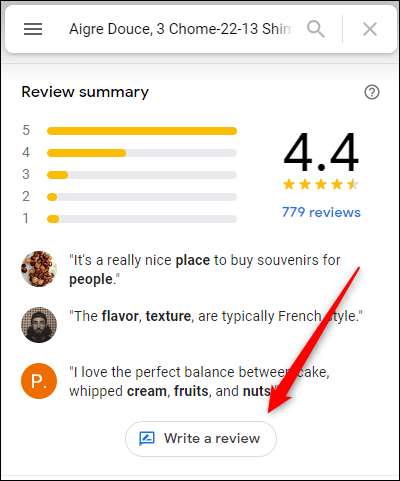
Aparecerá una ventana emergente. Aquí es donde dejarás los detalles de la revisión. Primero, seleccione el número de estrellas que desea dar, con una estrella siendo la peor y cinco estrellas es la mejor.
A continuación, puede ofrecer detalles sobre lo que le gustó o no le gustó el negocio. Si seleccionó una o dos estrellas, verá algunas opciones para elegir sobre lo que no le gustó sobre el negocio. Si seleccionó tres estrellas, no aparecerá ninguna opción. Si seleccionó cuatro o cinco estrellas, puede seleccionar lo que le gustó sobre el negocio.
Después de eso, puedes escribir una revisión. Esto puede ser tan corto o siempre que desee, ya que Google no establece un conteo de palabras para las revisiones de Google. Si tiene algunas fotos del negocio que le gustaría compartir, puede hacer clic en el cuadro con un ícono de la cámara para agregarlos de su máquina local o desde Fotos de Google .
Cuando estás contento con la revisión, haga clic en "Publicar".
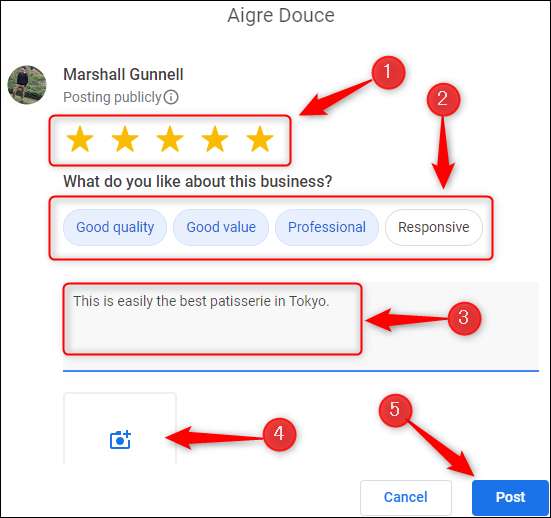
Aparecerá un mensaje que le agradece por su revisión. Haga clic en "Hecho".
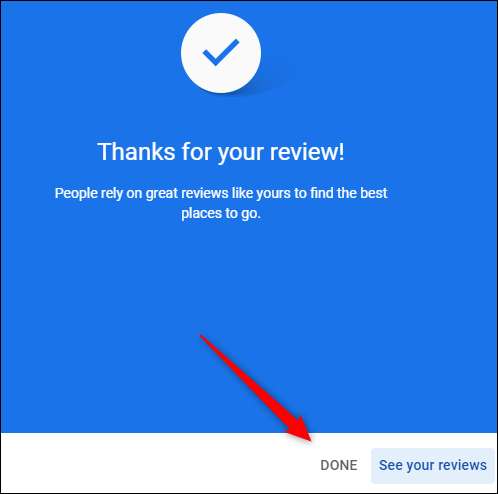
Su revisión ahora se publica.
Cómo dejar una revisión de Google en su dispositivo móvil
Para dejar una revisión de Google en su dispositivo móvil, deberá tener la aplicación Google Maps para iPhone, iPad , o Android instalado .
En la aplicación Google Maps, toque la barra de búsqueda en la parte superior de la pantalla e ingrese el nombre o la dirección de la ubicación que desea revisar. Alternativamente, puede tocar la ubicación en el mapa.
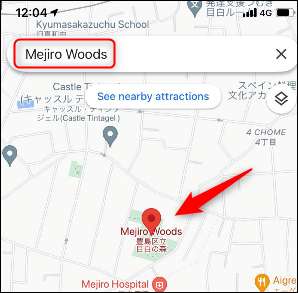
Una vez que se selecciona la ubicación, aparecerá un panel en la parte inferior de la pantalla que muestra algunas de las información básica de la ubicación. Toque el área que muestra el nombre de la ubicación.
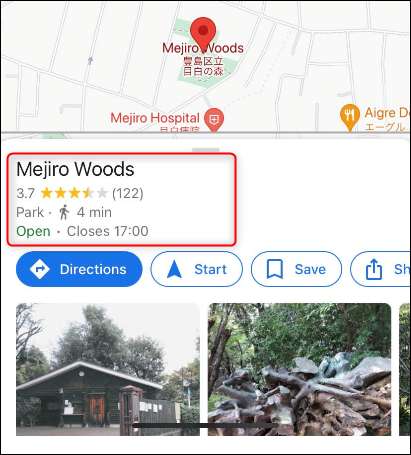
El panel se expandirá. Toque la pestaña "Comentarios".
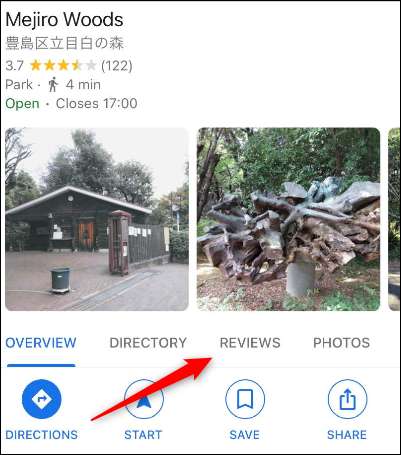
En la "tarifa y amplificador; Revisión "Sección, toque la calificación de estrellas que le gustaría ir, con cinco estrellas que son las mejores.
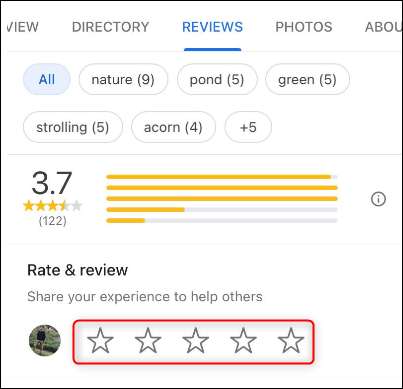
Después de seleccionar la calificación de estrellas, tendrá la opción de escribir una revisión. Toque el cuadro de texto y escriba el contenido de su revisión. Si tiene alguna foto en su teléfono que desea agregar, toque el botón "Agregar fotos" para abrir el álbum de fotos en su teléfono y seleccione las fotos.
Cuando estés contento con el contenido de la revisión, toque "POST".
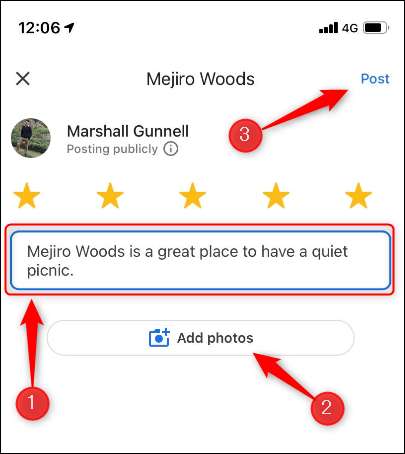
Tu opinión ahora está en vivo!
Puedes dejar revisiones para casi cualquier ubicación, y ahora sabes cómo hacerlo. Si lo disfrutas particularmente dejando las críticas de Google, incluso puedes ganar puntos por hacerlo por convirtiéndose en un guía local !
Si el lugar que desea revisar no aparece en Google Maps todavía, puede Añadirlo a Google Maps .
RELACIONADO: Cómo agregar un lugar que falta a Google Maps







